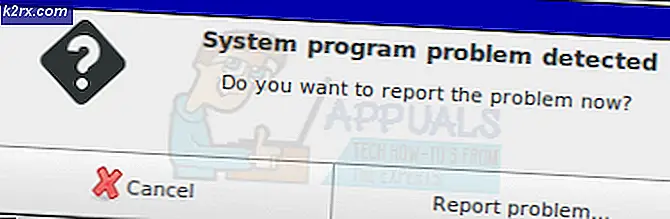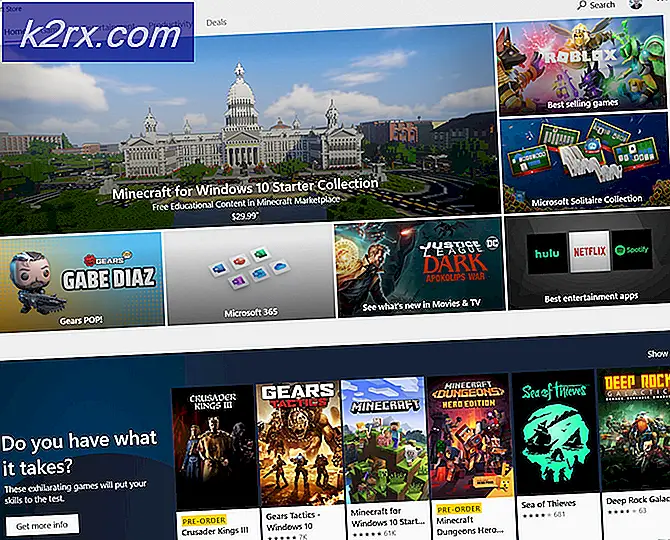Skype kimliğinizi nasıl bulabilirsiniz?
Skype kullanıcıları, Skype adlarını, Skype hesaplarıyla ilişkili e-posta adreslerini veya Skype hesaplarıyla ilişkili telefon numaralarını (ve açıkça Skype hesaplarının parolalarını) kullanarak Skype hesaplarında oturum açabilirler. Skype adınız, Skype hesabınızı ilk oluşturduğunuzda Skype için kaydettiğiniz kullanıcı adıdır. Skype adınız, yaygın olarak Skype Kimliği olarak adlandırılan addır. Bu yazıya göre, iki farklı Skype hesabı türü vardır: - Skype hesapları ile oluşturulan Skype hesapları ve Microsoft hesapları kullanılarak oluşturulan Skype hesapları (sonuç olarak, hiç Skype kimliğine sahip değildir).
Microsoft hesabınızı kullanarak Skype'a kaydolursanız (tüm Microsoft ürünleriniz için kullandığınız hesap - Windows, Xbox, Microsoft Office, neyiniz var) Skype'ınız için bir kullanıcı adı oluşturma zorluğu yaşamanız gerekmez. hesabı. Bunun yerine, Microsoft hesabınızın e-posta adresi Skype kullanıcı adınız olur ve Skype hesabınızda oturum açmak için kullandığınız şeydir, ancak Microsoft hesabınızla ilişkili telefon numarasını ve buna ek olarak Skype hesabınızı da kullanabilirsiniz. Hesaplarını Microsoft hesaplarını kullanarak oluşturan Skype kullanıcıları için, hesap kimlikleri Canlı Kimlikleriyle aynıdır, ancak bu kimlikler Skype'ta hiçbir yerde görünmez ve Microsoft hesapları için e-posta adresleri bunun yerine Skype kullanıcı adları olarak kabul edilir.
Bununla birlikte, Skype kullanıcı isimleri (Skype Kimlikleri) olan Skype kullanıcıları, genellikle kullanıcı adlarının bile ne olduğunu unuturlar ve kullanıcı adlarını nasıl bulabileceklerini merak ederler. Neyse ki, Skype son yıllarda bazı büyük değişiklikler geçirmiş olsa da, Skype'ta oturum açarken Skype kimliğinizi bulmak sadece mümkün değil, aynı zamanda oldukça kolaydır. Skype için Windows 10 veya Windows masaüstü için Skype sürümünden hangisini kullanırsanız yapın, Skype Kimliğinizi bulmak için yapmanız gereken tek şey (hesabınız birinci sıradaysa):
- Skype'ı başlatın.
- Pencerenin sol üst köşesindeki Profil Resminizi tıklayın.
- Skype Profilini, Skype Adınızı görene kadar aşağı kaydırın. Skype Profilinizde gördüğünüz Skype Adı, Skype Kimliğinizdir.
Microsoft hesaplarını kullanarak hesaplarını oluşturan Skype kullanıcıları, sahip oldukları Skype Adlarını burada görmeyeceklerdir. Bunun yerine, bu kullanıcılar ilgili Microsoft hesapları için e-posta adreslerini göreceklerdir.
PRO TIP: Sorun bilgisayarınız veya dizüstü bilgisayar / dizüstü bilgisayar ile yapılmışsa, depoları tarayabilen ve bozuk ve eksik dosyaları değiştirebilen Reimage Plus Yazılımı'nı kullanmayı denemeniz gerekir. Bu, çoğu durumda, sorunun sistem bozulmasından kaynaklandığı yerlerde çalışır. Reimage Plus'ı tıklayarak buraya tıklayarak indirebilirsiniz.Skype'a henüz giriş yapmadıysanız, korkmayın - hala Skype Kimliğinizi bulabilirseniz, bunu yapmak için birkaç ekstra çemberden atlamak zorunda kalacaksınız. Skype'a henüz giriş yapmadıysanız, Skype kimliğinizi bulmak için kullanabileceğiniz iki yöntem şunlardır:
Yöntem 1: bir arkadaşa sor
Herhangi bir platformda Skype'ta oturum açmadıysanız, Skype kişilerinden herhangi birinin Skype kimliğinizin ne olduğunu kontrol etmesini isteyebilirsiniz. Sizin için Skype kimliğinizin sizin yerinize bir Skype kişisi ile yapılması gerekmektedir:
- Konuşmanızı bulun ve üzerinde sağ tıklayın.
- Profili görüntüle'ye tıklayın.
- Skype Profilini, Skype Adınızı görene kadar aşağı doğru kaydırın, not alın ve size gönderin.
Yöntem 2: Yeni bir Skype hesabı oluşturun ve orijinal hesabınız için Skype kimliğini bulun.
Skype numaranızı Skype kimliğinizi bulmak için sormak kesinlikle sorun değilse, Skype Kimliğinizi yine de bulabilirsiniz. Ancak bunu yapmak için tamamen yeni bir Skype hesabı oluşturmanız ve onunla Skype'ta oturum açmanız gerekecek. Sonraki:
- Skype aramasının Skype kimliğini bulmak istediğiniz Skype hesabının adını (görünen adı, Skype adı değil) yazın.
- Arama sonuçlarının Kişiler sekmesine gidin.
- Arama sonuçlarında Skype kimliğini bulmak istediğiniz Skype hesabını bulun, üzerinde sağ tıklayın ve Profili görüntüle'ye tıklayın.
- Skype Profilini, Skype Adını görene kadar aşağı kaydırın - bu, orijinal Skype hesabınızın Skype Kimliği.
PRO TIP: Sorun bilgisayarınız veya dizüstü bilgisayar / dizüstü bilgisayar ile yapılmışsa, depoları tarayabilen ve bozuk ve eksik dosyaları değiştirebilen Reimage Plus Yazılımı'nı kullanmayı denemeniz gerekir. Bu, çoğu durumda, sorunun sistem bozulmasından kaynaklandığı yerlerde çalışır. Reimage Plus'ı tıklayarak buraya tıklayarak indirebilirsiniz.